SAMSUNG Galaxy A35 5G
Désactiver la reconnaissance faciale en 7 étapes difficulté Débutant

Votre téléphone
Samsung Galaxy A35 5G
pour votre Samsung Galaxy A35 5G ou Modifier le téléphone sélectionnéDésactiver la reconnaissance faciale
7 étapes
Débutant

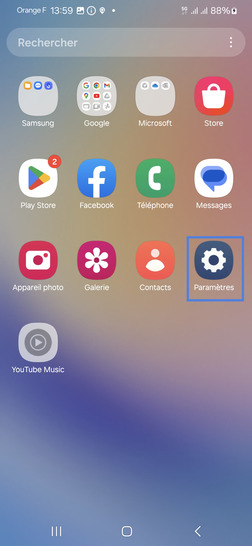
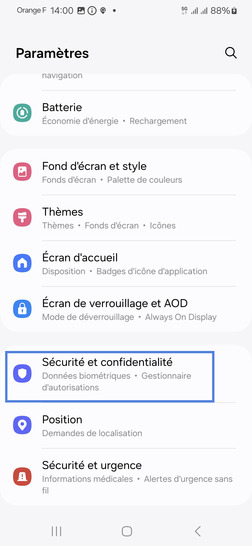
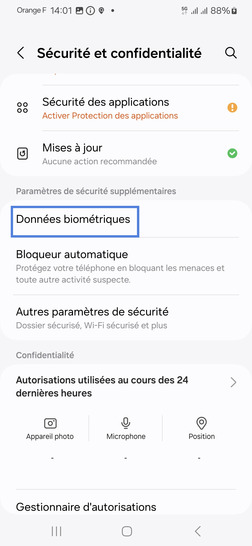
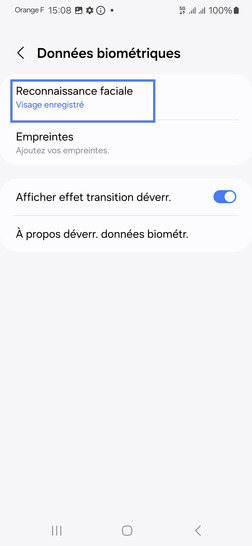
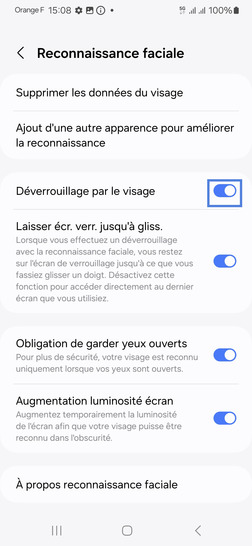

Bravo ! Vous avez terminé ce tutoriel.
Découvrez nos autres tutoriels